身为一位科技发烧友,我深谙各大操作系统在计算机领域的重要性。本文将就如何在Windows系统平台上成功部署Android系统进行详尽阐述,助你尽情领略Android系统的优越性以及丰富多样的娱乐功能。
准备工作
安装前务必做好准备工作。首先,保证机器运行Windows操作系统且对电脑有基本了解;其次,购置一个闲置U盘或移动硬盘,以便储存安卓系统镜像。同时,尽可能备份电脑中的重要数据,防止不测导致数据损失。
接下去,需下载安卓操作系统镜像文件。可在官方网站官网或其他可信第三方获取兼容PC的安卓x86镜像文件。请选取稳定性好的版本进行下载,保证文件的正确性和完整度。
制作启动盘
创建启动盘乃是安插安卓操作系统之首要步骤。利用诸如Rufus之类的专用工具,将预先下载并解压的安卓映像文件刻录至指定的U盘或移动存储设备之中。首先打开Rufus应用软件,选取具备接口能力的U盘或移动硬盘作为目标装置;其次,选择“MBR分区方案”作为引导类型,“FAT32”作为文件系统格式;最后,秉持严谨态度按下“开始制作启动盘”按钮即可。

在拷贝和写入文件完毕之后,即制得安卓系统的启动磁盘。随后,请进入到电脑的BIOS设置环境,调整默认的启动序列以使其优先从U盘读取数据。
进入BIOS设置
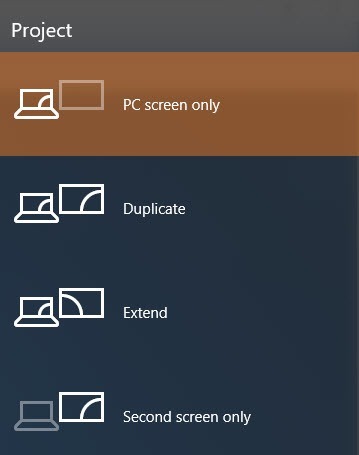
请在重新启动系统时,依照特定按键(通常为Del、F2或F12)进入 BIOS 设置页面。进入后,查找并调整开机顺序至优先引导 U 盘或移动硬盘的位置。最后,记得保存配置并安全地退出启东页面。
重新启动计算机之后,即可观测到引导界面的出现,然后选择以U盘作为启动项。接下来便会进入安卓系统的安装阶段。
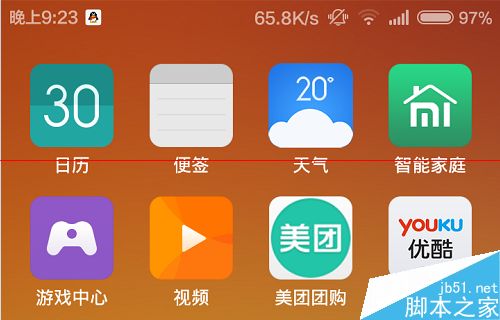
安装Android系统
在启动文件闲置时,请勾选“安装 Android-x86 至硬盘”按钮,随后规划所需的分区,我们建议您创建额外的分区来承载 Android 系统,同时防止对现有 Windows 信息造成干扰。
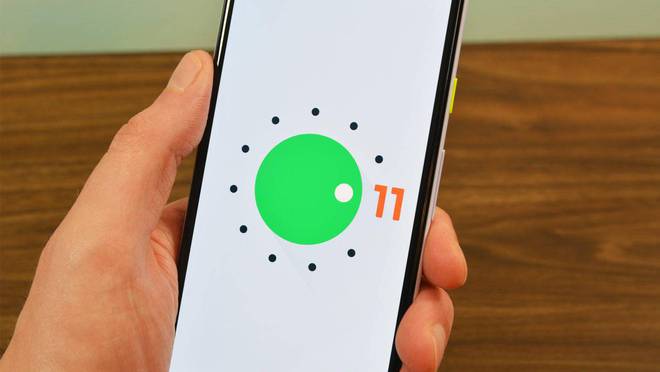
接下来进行正式的格式化及安装流程,依照提示重新启动计算机,安卓系统的部署便宣告完成。重新启动后,将会呈现引导选项菜单,您只需在此处选择并启动Android系统,即可轻易步入全新且独特的Android使用环境。
配置Android系统
在安卓系统中,用户可依据个人偏好进行个性化设定,如网络设置、账号登陆以及应用程序下载等功能。此外,还可用内设选项调节屏幕分辨率、声音大小以及亮度等参数,提升设备性能和用户体验。
在Android系统内,借助于模拟器,用户得以运行各类Android应用与游戏。使得就算在Windows环境下,使用者也能尽享Android提供的丰富功能以及便捷使用体验。
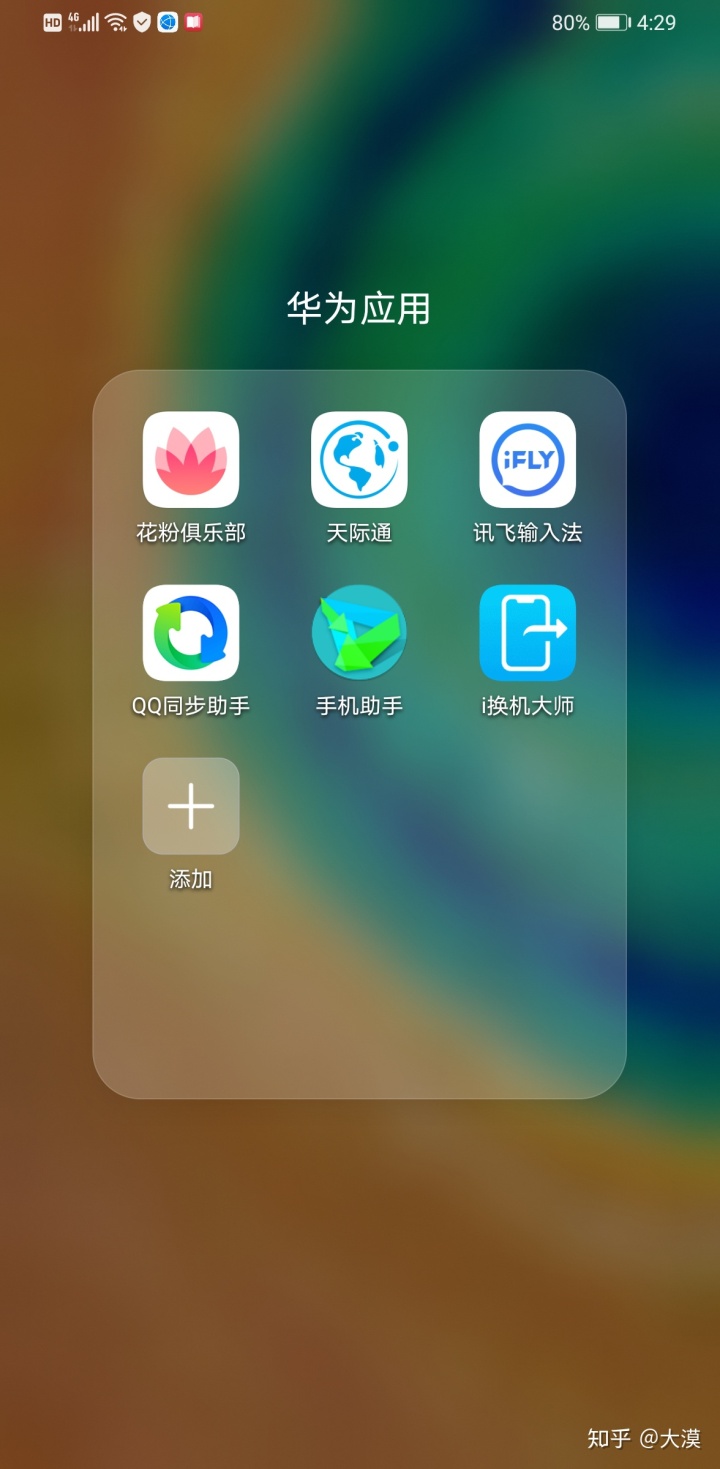
注意事项
敬告用户,使用时务必妥善维护私隐及数据安全;持续更新系统补丁以提升系统稳定性与安全性;防止过度调整系统参数以致妨碍正常运行。
通过沿用上述步骤,相信您已成功将安卓系统安装到Windows系统之中,从而开始享受到新颖的操作方式及多元的功能特色带来的愉悦感受。









